iPhoneおよびiPad、SafariやChromeでWebページのフルスクリーンショットを撮る
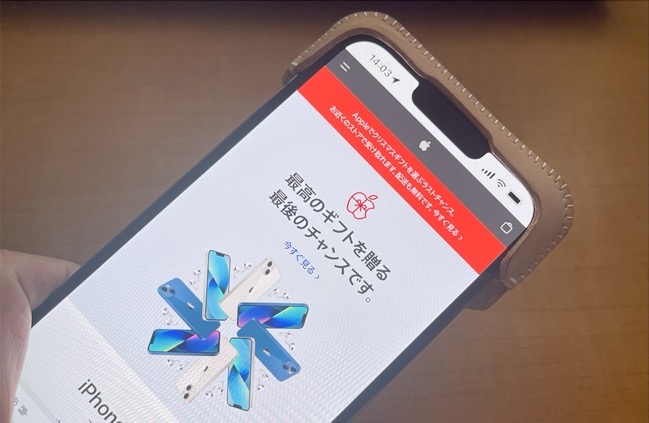
殆どのWebページは一つのスクリーンショットに収まりませんがiPhoneおよびiPadの機能を利用すると一つのPDFとして保存することが出来ます
SafariだけでなくChoromeやEdgeにおいてもWebページ全体をキャプチャするスクロールスクリーンショットを撮ることができます
SafariなどWebブラウザでスクロールスクリーンショットを撮る方法
- Safariを開き、スクリーンショットを撮りたいWebページに移動します
- Face IDのデバイスでは、通常のスクリーンショットと同じ様に、音量大ボタンと電源ボタンを同時に押します
- 画面上部にある「スクリーン」と「フルページ」のタブで「フルページ」を選択します
- 表示が僅かに変更となり、スクロールするスクリーンショットの上部と、その横にあるスクリーンショット全体の縮小された概要が表示されます
- 2本指で上下にスワイプでき、スクリーンショットのメインビューをスクロールできます
- 右側の小型化されたビューでは、上下にドラッグすることで移動できます
- また、右上の「切り抜き」ボタンを利用すれば、任意のところを切り抜くことも出来ます
- 終了したらPDFファイルとなり、「共有」ボタンから保存または送信できます
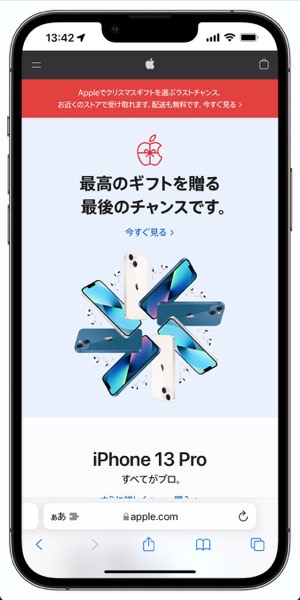
Touch IDモデルでは、電源ボタンとホームボタンを同時に押します
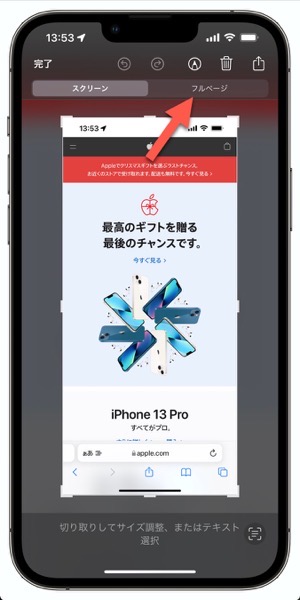
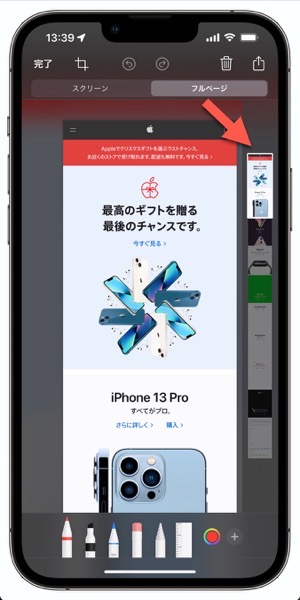
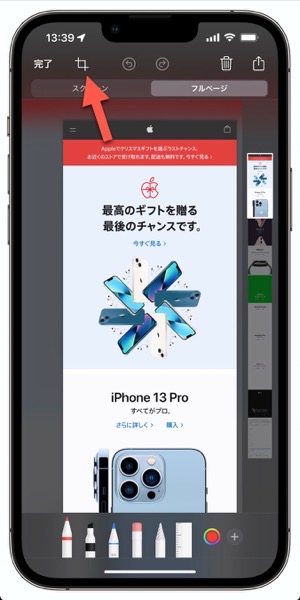
ChoromeやEdgeにおいても同様の方法が利用できます


LEAVE A REPLY